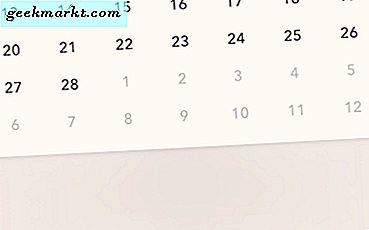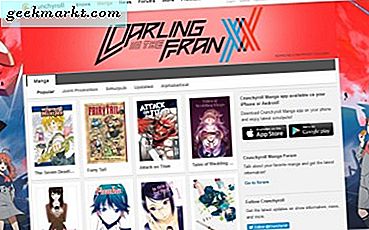Gmail hadir dengan fitur bagus bernama Arsip yang memungkinkan Anda memindahkan email apa pun yang tidak ingin Anda baca ke arsip. Anda juga dapat menghapus email itu tetapi bagaimana jika Anda ingin mengaksesnya nanti? Itulah mengapa arsip adalah solusi yang lebih baik, jika Anda ragu. Meskipun mengarsipkan email sangat mudah di desktop dan seluler, mengambil email yang diarsipkan di Gmail bisa jadi rumit. Ternyata, tidak ada label khusus untuk Arsip.
Ini telah menjadi masalah yang sedang berlangsung untuk beberapa waktu sekarang. Dengan Gmail yang menolak memberikan solusi yang membuat hidup lebih mudah, saya menemukan utas dukungan yang menjelaskan. Mari kita pahami dengan lebih baik.
Baca juga: Cara Cepat Beralih Akun Gmail di Android dan iOS
1. Bagaimana Mengarsipkan Email di Gmail
Pilih email yang ingin Anda arsipkan dan klik folder dengan ikon panah bawah untuk mengarsipkannya. Saya berharap ada cara yang sama mudahnya untuk menemukan atau mengambil email yang diarsipkan di Gmail.

Jika Anda menggunakan Gmail di ponsel cerdas Anda, cukup gesek ke kanan untuk mengarsipkannya. Gerakan ini akan bergantung pada pengaturan aplikasi Gmail Anda. Anda dapat mengkonfigurasinya sesuai keinginan Anda. Buka Pengaturan dan pilih Tindakan geser untuk mengedit.

Baca juga: Ada Opsi Coret di Gmail, tapi Itu Terbatas
2. Cari untuk Menemukan Email yang Diarsipkan di Gmail
Saya telah mengarsipkan email dari CoinMarketCap untuk menguji metode ini. Saat Anda mengarsipkan email, email tersebut masih ada di server Gmail dan Anda dapat langsung mencarinya jika Anda tahu judul atau konten email tersebut.

Dalam contoh di atas, pencarian sederhana untuk pengirim email akan mencantumkan semua email yang pernah saya terima dari mereka. Daftar itu akan menyertakan email yang diarsipkan, di Kotak Masuk atau disimpan dengan label lain. Pada contoh di bawah ini, email pertama di hasil pencarian adalah email yang saya arsipkan.

Anda juga dapat mencari email berdasarkan konten seperti yang saya lakukan yang mempersempit hasil secara signifikan. Google dikenal karena kehebatan pencariannya. Lagipula itu roti dan mentega. Satu-satunya pertanyaan adalah seberapa baik Anda bisa menggunakannya.
Setelah Anda menemukan email yang diarsipkan yang Anda cari, cukup pilih dan pilih ikon Pindahkan ke Kotak Masuk untuk memindahkannya kembali ke tempat semula. Anda juga dapat memberi label sesuai seperti yang selalu Anda lakukan.

Semua email dalam daftar ini yang tidak memiliki label di sampingnya adalah email yang diarsipkan.
Baca juga: 15+ Ekstensi Chrome Gmail Terbaik (2018)
3. Ambil Email yang Diarsipkan di Label Semua Email Gmail
All Mail dengan tepat menggambarkan jenis email yang ada di dalamnya. Semua. Tidak masalah di mana email Anda disimpan atau di bawah label mana, Anda dapat menemukannya di bawah tab Semua Email di sebelah kiri. Gulir sedikit untuk menemukan opsi di sidebar kiri. Jika Anda menggunakan smartphone, Anda akan menemukannya di bawah menu.

Meskipun metode ini bekerja sama baiknya, ada satu masalah. Bagaimana jika email tersebut benar-benar lama? Seberapa jauh Anda bisa menggulir ke bawah dan untuk berapa lama? Semua Email adalah opsi yang lebih baik untuk menemukan email yang diarsipkan di Gmail jika email yang sama diarsipkan baru-baru ini. Seperti beberapa hari yang lalu atau bahkan mungkin berminggu-minggu. Apa pun yang lebih lama dari itu bisa dengan cepat menjadi pekerjaan rumah. Banyak juga akan tergantung pada jumlah email yang Anda terima setiap hari.
Baca juga: Cara Menghubungi YouTube, Gmail dan Properti Google Lainnya
4. Cari Operator untuk Mengambil Email yang Diarsipkan di Gmail
Sama seperti Google Search, Anda juga dapat menggunakan operator pencarian di Gmail. Anda hanya perlu menemukan sesuatu yang mempersempit hasil pencarian menjadi apa yang Anda cari. Email yang diarsipkan. Berikut adalah daftar semua operator pencarian yang bekerja di dalam Gmail.
Berikut adalah operator pencarian yang akan memberikan hasil yang diinginkan.
memiliki: nouserlabels -in: Sent -in: Chat -in: Draft -in: Inbox
Apa yang kami lakukan di sini adalah menghapus semua email dengan label, semua email yang disimpan di folder Terkirim, Kotak Masuk, Obrolan dan Konsep dan kemudian yang tersisa adalah email yang hanya diarsipkan. Ayo, coba.

Anda dapat melihat bahwa hasil penelusuran hanya berisi email yang diarsipkan tanpa label apa pun. Anda mungkin harus menyesuaikan hasil lebih lanjut tergantung pada apa yang Anda lihat. Mungkin harus menghapus email dari pengirim tertentu jika Anda melihat banyak sekali. Semakin banyak hasil yang dapat Anda filter, semakin baik hasil pencarian yang akan Anda dapatkan.
Anda kemudian dapat memindahkan email ini kembali ke kotak masuk atau label favorit Anda. Operator pencarian di atas juga akan bekerja di aplikasi seluler. Ini disebut proses eliminasi di mana alih-alih mencari email yang ingin Anda lihat, Anda akan mencari semua email dan kemudian menghapus email yang tidak ingin Anda lihat. Itu harus membuat email, dalam hal ini email yang diarsipkan, terlihat.
Ambil Email yang Diarsipkan di Gmail
Ada beberapa cara untuk mengambil email yang diarsipkan di Gmail dan tergantung pada kebutuhan Anda, dan hasil pencarian yang Anda lihat, Anda dapat menggunakan satu atau beberapa metode ini. Kombinasi dari ketiga metode ini mungkin berhasil untuk Anda. Email yang baru-baru ini diarsipkan mudah dikenali karena Anda tidak perlu menggulir banyak untuk menemukannya di hasil penelusuran. Operator pencarian selanjutnya dapat mempersempit hasil. Bermain-main sedikit untuk menemukan solusi yang paling sesuai untuk Anda.